Configurar la autenticación SMTP en la configuración de Correo electrónico a SMS
Este documento explica cómo puedes configurar la autenticación del cliente de correo electrónico en Ozeki SMS Gateway. Ozeki proporciona un servidor SMTP integrado para enviar correos electrónicos como SMS y un servidor IMAP integrado para descargar mensajes SMS entrantes como correos electrónicos. Cuando configuras estos servidores, tienes la opción de crear cuentas de usuario para cada cliente de correo electrónico en tu organización. Por ejemplo, si los usuarios de tu oficina utilizan Windows Mail, puedes crear una cuenta de correo electrónico separada (usuario IMAP) en Ozeki para cada usuario de la oficina. En caso de que utilices una configuración de Exchange a SMS, puedes configurar múltiples conectores de correo electrónico con nombres de usuario y contraseñas separados.
Cómo configurar la autenticación SMTP
Para configurar la autenticación SMTP:
- Inicia Ozeki SMS Gateway
- Instala el cliente SMPP
- Crea un nuevo Servicio de Correo Electrónico
- Selecciona el servicio SMTP
- Configura el nuevo Servicio de Correo Electrónico
- Selecciona el servicio IMAP
- Añade tres nuevos usuarios IMAP
- Modifica la Configuración de la Cuenta de Outlook
- Envía un correo electrónico de prueba
- Revisa los registros
La configuración predeterminada
Cuando configuras el servidor SMTP integrado de Ozeki 10 SMS Gateway, por defecto la autenticación del cliente de correo electrónico no está activada. En su lugar, se crea un único usuario llamado "Usuario del Servidor SMTP", y esta cuenta de usuario manejará todos los mensajes de correo electrónico que desees enviar como SMS (Figura 1).
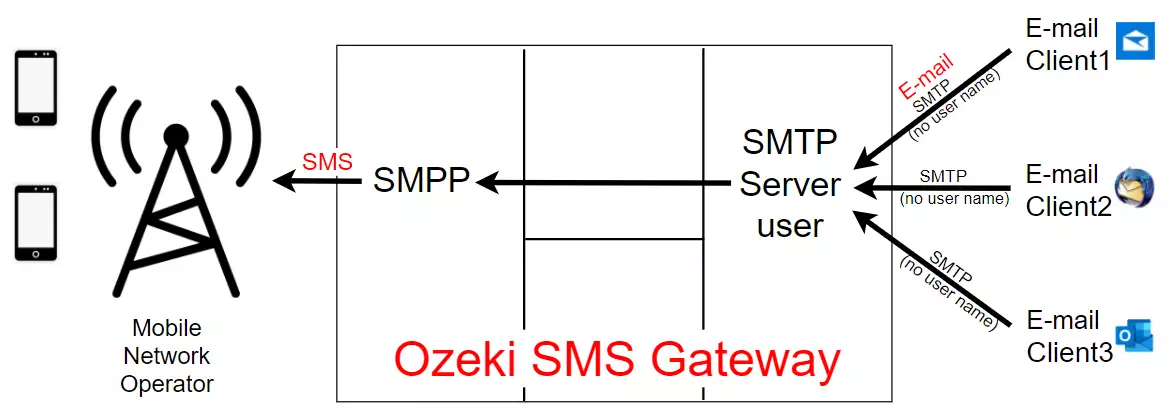
Autenticación de clientes de correo electrónico
Para tener un sistema mejor, puedes crear cuentas de usuario individuales para cada cliente de correo electrónico. En este caso, tus clientes de correo electrónico tendrán que iniciar sesión en el servidor SMTP integrado en Ozeki 10 usando el nombre de usuario y contraseña que hayas configurado. En esta configuración, si un cliente de correo electrónico envía un correo electrónico al sistema, el correo será aceptado por el usuario de correo electrónico correspondiente que hayas creado. Puedes ver el correo electrónico en sus registros, se registrará bajo este nombre de usuario en la base de datos de informes SQL, y puedes usar esta cuenta de usuario para crear reglas personalizadas para el enrutamiento y modificación de los mensajes. La Figura 2 muestra la configuración, donde tienes un nombre de usuario y contraseña creados para cada cliente de correo electrónico.
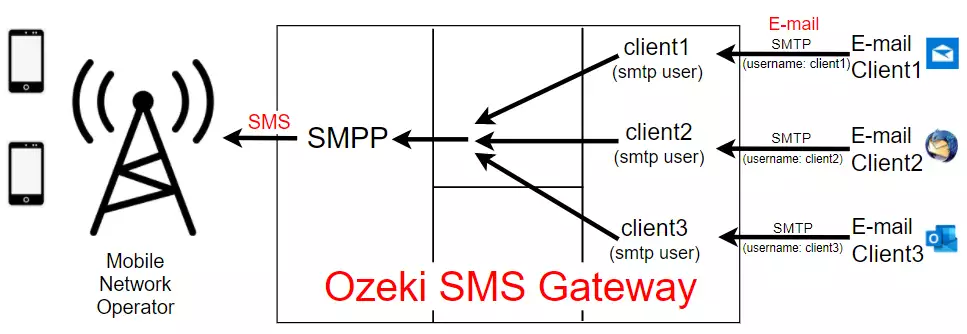
Cuentas de usuario SMTP vs IMAP
Cuando creas cuentas de cliente de correo electrónico, puedes elegir cuentas de usuario SMTP simples, o puedes elegir cuentas de usuario IMAP. Las cuentas de usuario SMTP solo pueden usarse para enviar correos electrónicos a SMS. IMAP es una mejor opción, porque también ofrece la recepción de SMS. En este caso, los clientes de correo electrónico no solo pueden enviar SMS a través de SMTP, sino que también pueden descargar mensajes SMS entrantes como correos electrónicos desde Ozeki SMS Gateway. Ten en cuenta que una cuenta de usuario IMAP proporciona acceso a ambos servicios de Ozeki: el servidor SMTP integrado y al servidor IMAP integrado.
Cómo crear cuentas de usuario IMAP
El Video 1 presenta los pasos a seguir para configurar usuarios IMAP. Los pasos son similares si solo necesitas usuarios SMTP. En ese caso, simplemente selecciona usuario SMTP en lugar de usuario IMAP cuando crees la cuenta de usuario. (Si quieres usar tanto SMTP como IMAP, solo necesitas crear usuarios IMAP. En este caso, no tienes que crear dos cuentas: una para SMTP y otra para acceso IMAP.)
Enviar tu primer SMS desde Outlook
Después de crear las cuentas de usuario IMAP, estás listo para configurar tu cliente de correo electrónico para enviar y recibir mensajes SMS. En nuestro ejemplo, usamos Outlook 365 para enviar nuestro primer SMS. Para conectarte al SMS Gateway en Outlook, necesitas configurar la cuenta de correo electrónico en Outlook. Comienza haciendo clic en el Menú Archivo en Outlook y sigue los pasos del Video 2. Cuando configures tu cliente de correo electrónico, se te pedirá que ingreses la dirección IP del servidor IMAP y la dirección IP del servidor SMTP. En ambos casos, proporciona la dirección IP de tu Ozeki SMS Gateway. Asegúrate de abrir el puerto 25 en tu firewall para el tráfico SMTP y abrir el puerto 143 en el firewall para el tráfico IMAP en el servidor, donde está instalado Ozeki SMS Gateway.
Al final de este video, verás cómo incluir el número de teléfono móvil al que deseas enviar tu SMS como una dirección de correo electrónico en el campo Para del mensaje. Notarás que debes proporcionar el número de teléfono como +441234567@dominio, donde el dominio puede ser cualquier cosa que desees.
Revisar los registros
Para ver qué sucede en segundo plano, puedes revisar los registros de Ozeki 10 SMS Gateway. El Video 3 te presenta los pasos a seguir para encontrar tu SMS en los registros. Puedes ver el SMS en los registros de la conexión de la red móvil, y también puedes verlo en los registros del usuario del cliente de correo electrónico.
Video 3 - Revisando los registros de tu servicio de Correo electrónico a SMS
